Chromebook'larda Linux Tabanlı Programlar Nasıl Çalıştırılır
Çeşitli / / February 15, 2022
Chromebook'lar bir tarayıcıda tonlarca yazılım çalıştırabilir, ancak bazı popüler açık kaynak ve Linux programlarını kaçırırlar. yükleyebilirsiniz Linux Chromebook'unuzda, ancak başka bir yol daha var. rollApp bu programları bir tarayıcıda uzaktan çalıştırmanıza izin verir. Web platformu, mevcut bulut depolama ile entegre olacaktır. İşte nasıl başlayacağınız.
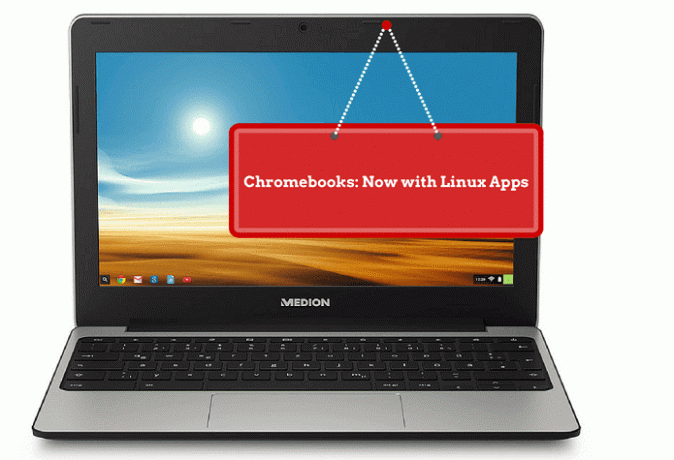
Hesap Oluşturma
rollApp hakkında sevdiğim bir şey, mevcut kimlik bilgilerinizi Google, Facebook veya Amazon'dan kullanabilmenizdir. Bu hatırlanması gereken bir şifre daha az.
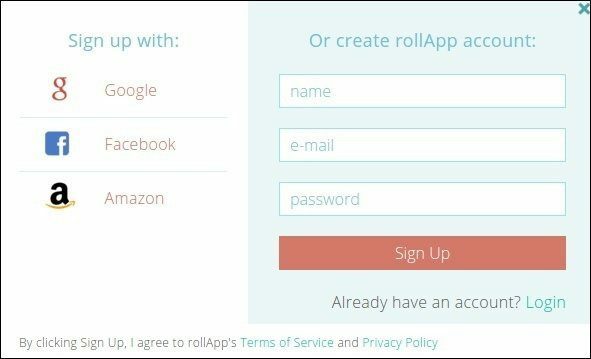

rollApp'te oturum açtıktan sonra bulut hesaplarınızı bağlayacaksınız. Bu örnekte, Box hesabımı bağlıyorum. 2FA açıksa rollApp bağlantıyı destekler. Dropbox veya OneDrive'ımı eklerken sorun yaşamadım, her ikisinde de 2FA açık.
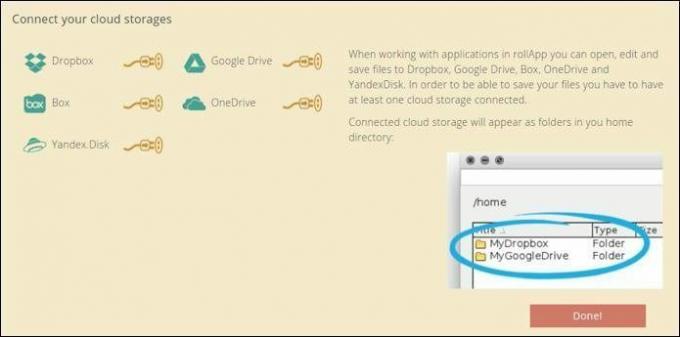

İki faktörlü kimlik doğrulamaya ihtiyacınız var! Ödeme rehberimiz kritik web sitelerinde nasıl etkinleştirileceği hakkında.
Premium ve Ücretsiz Fiyatlandırma
rollApp'ın ücretsiz sürümü, dosyaları okumanıza izin verir, ancak dosyaları değiştirmez. Bu seviye, programı denemek veya okuyamadığınız bir dosyayı açmak için iyidir. Dosyaları değiştirmek veya yazdırmak isterseniz, ödemeniz gerekir. Aylık 6,99 ABD Doları veya yıllık 71,88 ABD Doları ücret. Dosyaları değiştirmek için nadiren rollApp'e ihtiyacım var. Bunu yaptığımda, sadece aylık ücreti ödüyorum. Premium sürüm ayrıca rollApp'ten yazdırmanıza izin verir, ancak bu benim de nadiren kullandığım bir özellik.
Uygulamaları Başlatma
RollApp, bulutta bulunduğundan program eklemeye devam ediyor. Hızlı Başlatma çubuğu, OpenOffice gibi en popüler uygulamalara sahiptir.

Ayrıca son uygulamalarınızı da hatırlar. Chrome Web Mağazası'ndan da uygulamalar ekleyebilirsiniz. Chrome Web Mağazası'nı kullanmak, uygulama için bir simge oluşturmanıza olanak tanır. Ardından, Chromebook'ta bir klasöre veya rafınıza ekleyebilirsiniz.

Uygulamalar, web tarayıcısından ayrı bir pencerede açılır. Chromebook'unuzun Linux uygulamalarını çalıştıramadığını fark etmediyseniz, uygulamanın yerel olarak çalıştığını düşünürdünüz. Bu, İnternet bağlantınızı kaybedene kadar.
Dosyaları Açma
Bulut tabanlı depolamanızı bağladığınızda, bu dosya sistemlerine herhangi bir rollApp'ten erişilebilir. Burada OneDrive'ımdaki dosyalara erişmek için GIMP kullanıyorum. Dosya Chromebook'unuzdaysa, açmak için fazladan bir adım gerekir.
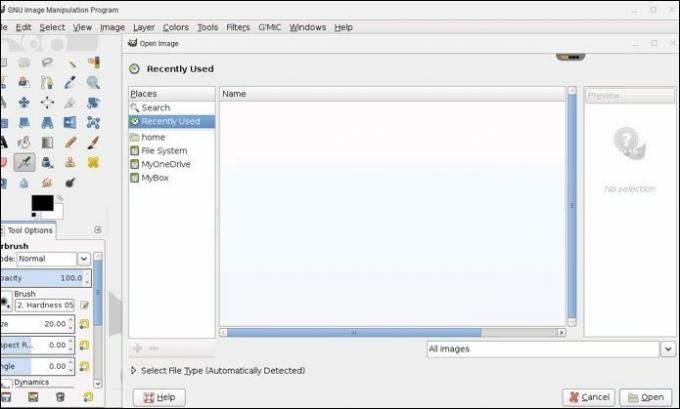
rollApp'ten ana sayfa simgesine gidin ve bilgisayarınızdan dosya seçin. Bu, dosyayı yükler ve önerilen uygulamada açar. Bu özellik, RollMyFile hizmetinin bir parçasıdır. Varsayılan uygulama istediğiniz uygulama değilse, dosyayı kaydedin ve ardından başka bir programda açın.

Chromebook'taki Özellikler ve Sınırlamalar
Biz daha önce bir Chromebook'ta Linux veya Windows programlarının nasıl çalıştırılacağını ele aldı. Linux ile, çalışması için Chromebook'unuzda bazı değişiklikler yapmanız gerekir. Ayrıca Linux programlarının nasıl kurulacağını da bilmeniz gerekir. rollApp her şeyi sizin için yapıyor.
Parallels Access veya Chrome Remote Desktop gibi programlar, uzaktan başka bir bilgisayara bağlanmanıza ve yazılımı uzaktan çalıştırmanıza olanak tanır. rollApp benzer, ancak hepsini bulutta yapıyor. Güvenlik konusunda endişeleriniz varsa veya o uzak sistemde yavaş yükleme hızınız varsa bu harika. rollApp herhangi bir platformda çalıştığından, Chromebook'unuzdan geçiş yapabilir ve herhangi bir tarayıcı veya mobil cihazdan alabilirsiniz.
Bu uygulamalar çevrimdışı çalışmaz, bu nedenle internet bağlantınızı korumanız gerekir. Çalışırken kaybederseniz, rollApp programınızı 15 dakika boyunca açık tutar. Umarım, bu çalışmanızı kurtarmak için yeterli zaman.

bu uygulama listesi rollApp'te değişmeye devam ediyor. Şu anda gibi programlar vaat ediyorlar cüret ve El Freni, ancak bu yazı itibariyle mevcut değiller. En popüler Linux programları gibi dahildir GIMP.
rollApp'ın diğer bir özelliği, sunucularında salt okunur erişime sahip bir dosya barındırmanıza izin vermesidir. Bir OpenOffice belgesini web sitenize yerleştirebilir ve başkalarıyla paylaşabilirsiniz. Bu sunumlar için harika.
Son güncelleme 03 Şubat 2022
Yukarıdaki makale, Guiding Tech'i desteklemeye yardımcı olan bağlı kuruluş bağlantıları içerebilir. Ancak, editoryal bütünlüğümüzü etkilemez. İçerik tarafsız ve özgün kalır.

Tarafından yazılmıştır
İnsanların teknolojiyi çalıştırmalarına yardım etme tutkum var. Günlük işim için Lawrence, Kansas'ta bir bilgisayar onarım işim var. Destek geçmişime dayanarak, kullanıcı perspektifinden pratik teknolojiye odaklanıyorum. Hepsinden keyif alıyorum: Android, Chrome OS, iOS, MacOS, Windows ve aradaki her şey.


